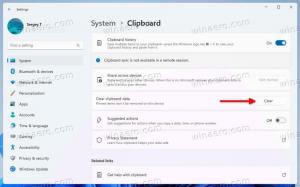Звіт про енергоефективність у Windows 10, Windows 8 та Windows 7
Сучасні версії Windows мають приємну функцію для створення звіту про енергоефективність. Це допоможе вам побачити статистику про вашу конфігурацію живлення з докладним звітом.
Раніше ми показали вам, як можна створити a Звіт про заряд акумулятора в Windows 10 і Windows 8. Звіт про енергоефективність доповнює звіт про акумулятор. Хоча функція звіту про заряд акумулятора вперше з’явилася в Windows 8, звіт про енергоспоживання можна створити в Windows 7 і новіших версіях.
- відчинено підвищений командний рядок.
- Введіть таку команду:
powercfg -енергія
Вихід буде таким:
Зверніть увагу на створений шлях звіту. Зазвичай це C:\Windows\System32\energy-report.html - Тепер відкрийте файл, створений за допомогою powercfg, у вашому улюбленому веб-браузері.
Примітка: він може не відкритися в Opera, що дає повідомлення про помилку «файл не знайдено», якщо HTML звіту знаходиться в каталозі system32. Перемістіть файл звіту або відкрийте його в іншому браузері.
Звіт містить 4 розділи з різними відомостями про ваш пристрій та його акумулятор.
Перший розділ містить загальну інформацію про ваш пристрій, як-от виробника, відомості про BIOS тощо:
Наступний розділ під назвою Помилки має червоний колір фону для деяких рядків.
Наступний розділ, Попередження, перелічує процеси, які мають значне використання процесора, і програми, які впливають на системні таймери або тайм-аути.
Останній розділ Інформація.
Цей звіт про енергію корисний, коли вам потрібно знати, чи ваша система правильно налаштована для балансування споживання енергії та продуктивності. Це дасть вам краще зрозуміти, які саме налаштування потрібно змінити, щоб продовжити термін служби акумулятора пристрою.